
Агуулгын хүснэгт:
- Зохиолч John Day [email protected].
- Public 2024-01-30 11:06.
- Хамгийн сүүлд өөрчлөгдсөн 2025-01-23 15:00.
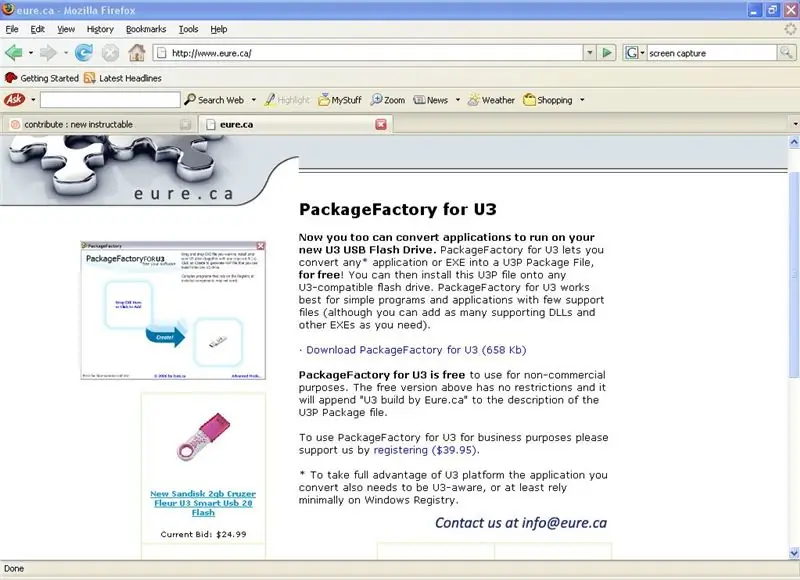
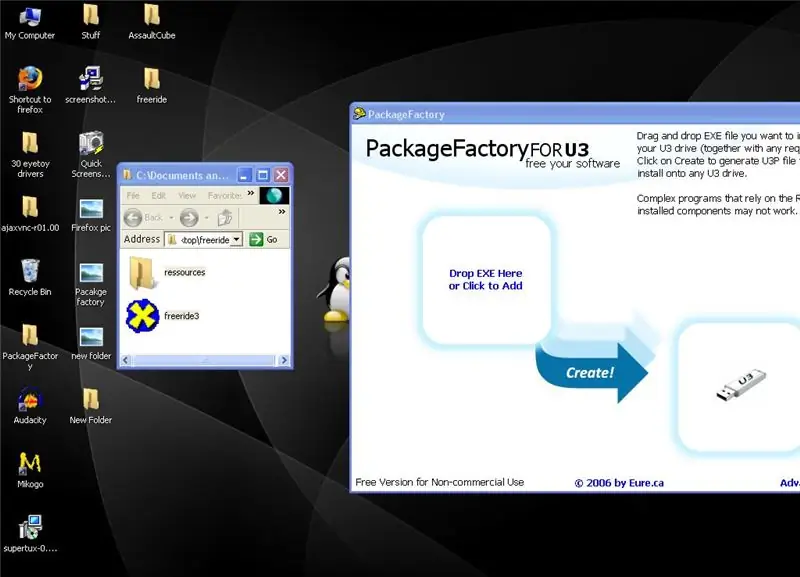
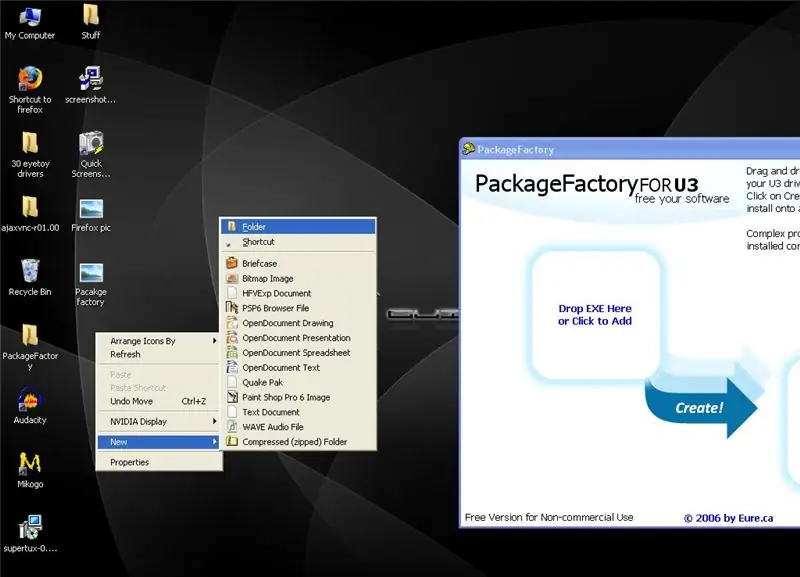
Энэхүү зааварчилгаанд eure.ca сайтын үнэгүй програм хангамжийн багц үйлдвэрийг ашиглан U3 програмыг бүтээх гэж байсан
Алхам 1: Файл авах
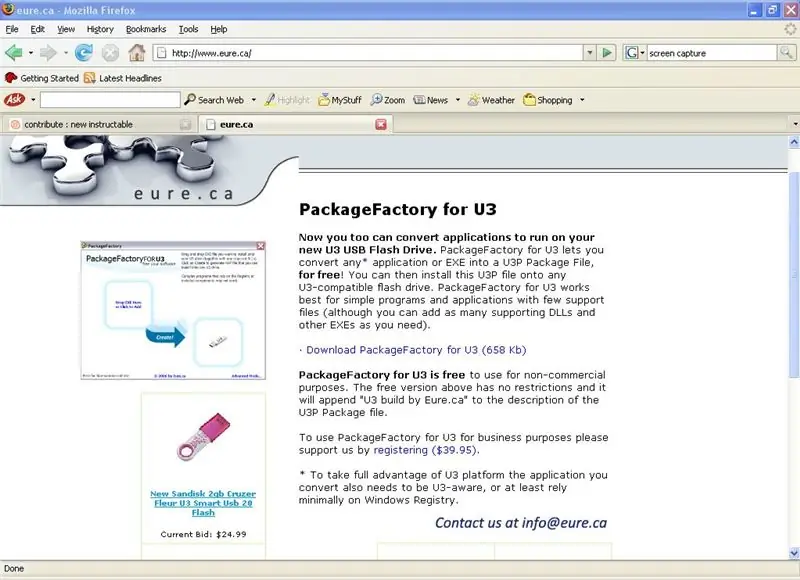

Танд хэрэгтэй зүйл: U3 -ийг эргүүлэх файлын багц (би эндээс програмыг уншдаг) U3 -тэй нийцтэй драйвер (би 1GB -ийн сандис крейсер ашигладаг) болон Windows XP компьютерийг дуусгах хугацаа 5 минут орчим * * Татаж авах хугацааг багтаасан болно.
Алхам 2: Бүтээж эхэл
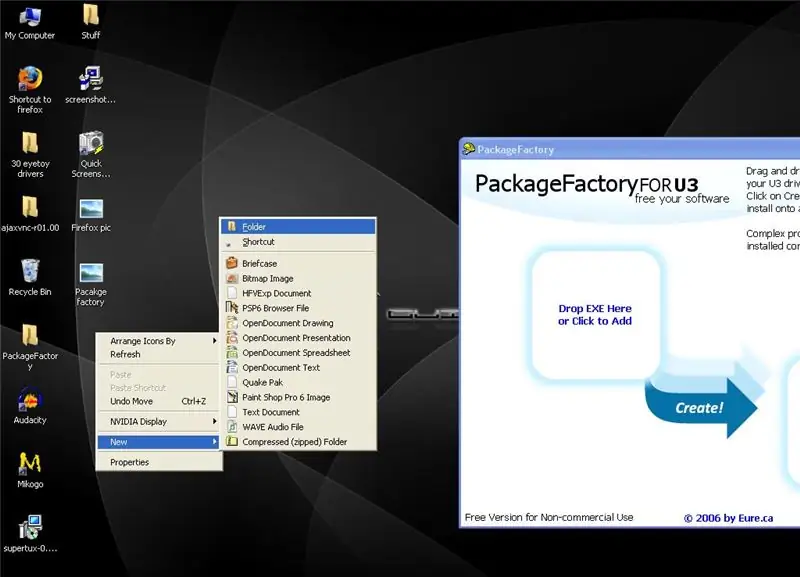
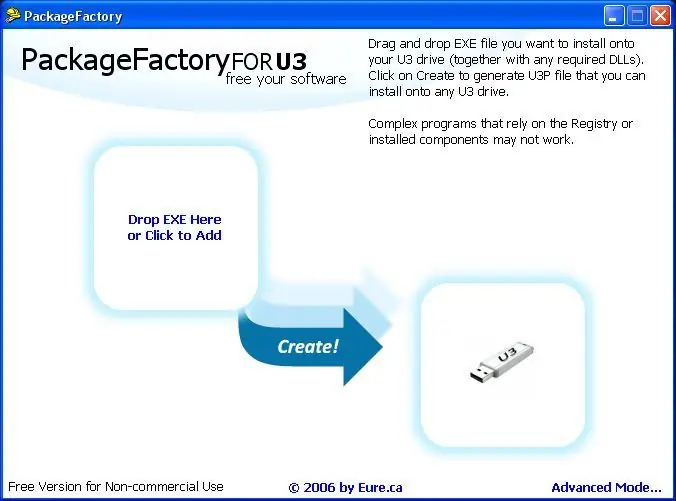
Тиймээс танд Factory багц байгаа тул үүнийг хүссэн газартаа суулгаарай, гэхдээ U3 болж хувирах програмын хувьд үүнийг ширээний компьютерт суулгаарай (бидэнд програмын файлууд хэрэгтэй болно). Та мөн өөрийн ширээний компьютер дээр шинэ хавтас хийх шаардлагатай болно. Энэхүү шинэ фолдер нь EXE, DLL болон нөөцийн файлууд (програмын ашигладаг зураг, зураг) байх болно.
Алхам 3: Энгийн U3 програм хийх
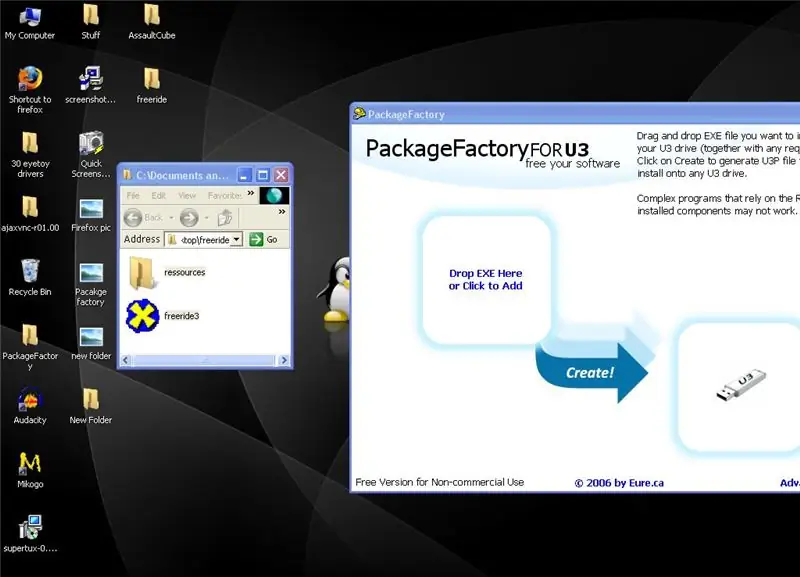
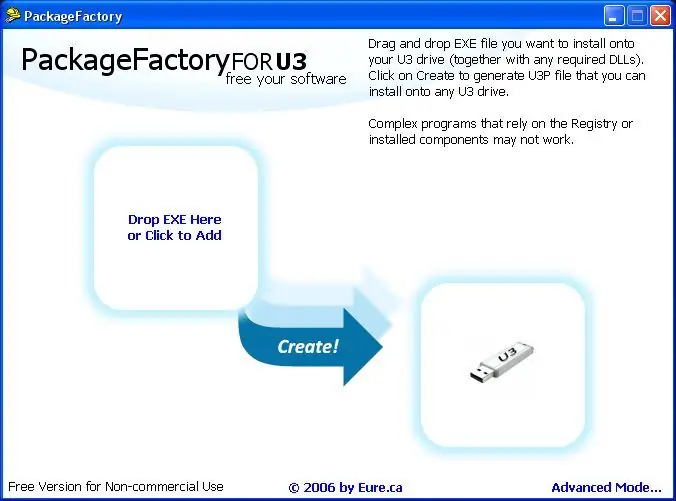
U3 програмыг ердөө л dll эсвэл эх үүсвэргүй EXE файлтай програм ашиглан хийдэг.
Миний ашиглаж буй энгийн програмыг freeride гэж нэрлэдэг бөгөөд энэ нь exe болон нөөцийг агуулсан хавтастай байдаг. Хэрэв та нарийн төвөгтэй програмтай бол (хамгийн багадаа 2 dll болон нөөцтэй програм) dll, EXE болон програмын ашигладаг нөөцийг хуулж аваарай (энэ нь програмыг ажиллуулах явцад ашигладаг зураг, код гэсэн үг юм. янз бүрийн сойз хэлбэртэй зураг ашигладаг)
Алхам 4: ХӨТӨЛБӨР ХИЙХ
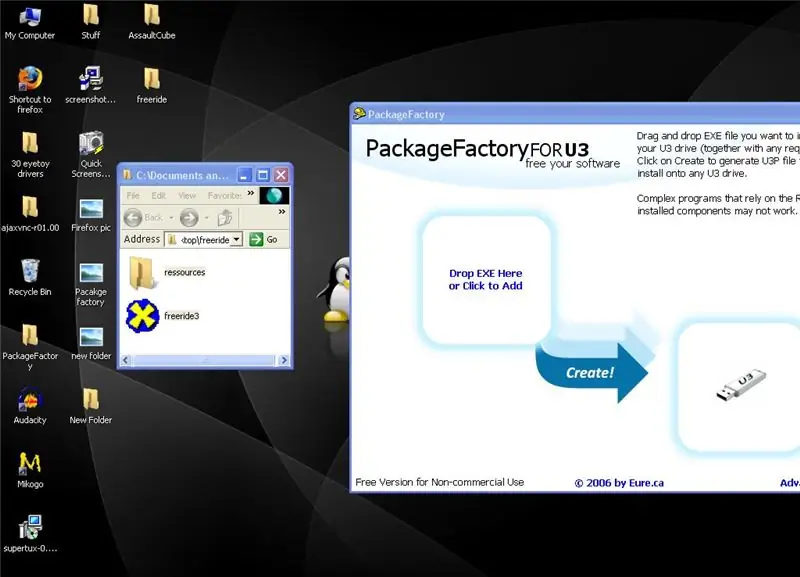
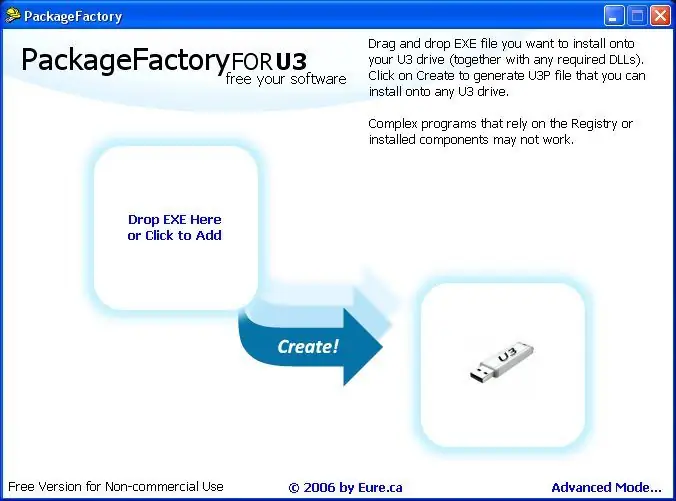

За, одоо бэлэн болсон файлууд зүгээр л файлуудыг багцын үйлдвэр рүү чирээд, нэр, тайлбар өгөөд, хийх, хадгалах товчлуурыг дарж хүссэн үедээ хийж болно.
Алхам 5: АНХААРУУЛГА !
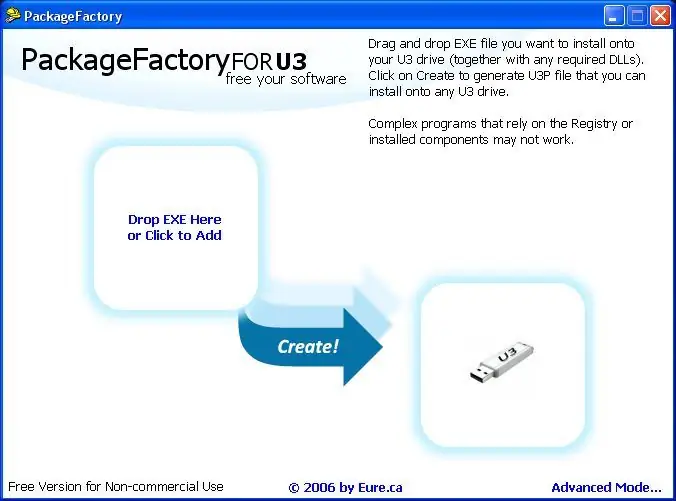

Багцын үйлдвэрийн програмын файлуудад кэш гэж нэрлэгддэг фолдер байдаг бөгөөд энэ хавтас нь Factory багцад хийсэн U3 суулгагчийн бүх файлыг хадгалдаг тул хэрэв та үүнийг үзэг хөтөч дээрээ суулгасан бол үзэг хөтөч дээр суулгагчийн бүх файлыг хуулбарлах болно.
Package Factory -ийн хийсэн програмууд нь аймшигтай устгах функцтэй бөгөөд үүнийг зөв устгадаггүй бөгөөд заримдаа гараар устгах шаардлагатай болдог. Мөн энэ бол миний хамгийн анхны зааварчилгаа бөгөөд сэтгэгдлээ бичээрэй ….
Зөвлөмж болгож буй:
USB фенээ өөрийн болгох - Англи / Францис: 3 алхам

USB фенээ өөрийн болгох | Англи / Францис: АНГЛИ хэл Өнөөдөр бид USB сэнс худалдаж авч болохыг сайтуудаас харлаа. Гэхдээ би яагаад минийх болохгүй гэж хэлсэн юм бэ? Танд хэрэгтэй зүйл: - Наалдамхай соронзон хальсны цахилгаанчин эсвэл нугасны соронзон хальс - PC -ийн сэнс - Танд огт үйлчлэхгүй USB кабель - Утас таслагч - Халив - Татсан хясаа
Bluetooth хөгжмийн системийг өөрийн төсөв багатай болгох: 5 алхам (зурагтай)

Бага төсөвтэй Bluetooth хөгжмийн системийг бий болгох: Энэ төсөлд би хэрхэн " хайлсан " миний хуучин чанга яригчтай хямд үнэтэй блютүүт хөгжим хүлээн авагч. LM386 ба NE5534 -ийн эргэн тойронд хямд өртөгтэй аудио өсгөгчийн хэлхээг зохион бүтээхэд гол анхаарлаа хандуулах болно. Bluetooth хүлээн авагч
Particle Mesh -тэй ярьдаг IPhone програмыг бий болгох: 4 алхам

Particle Mesh -тэй ярьдаг IPhone програмыг бий болгох: Энэ төсөлд та iPhone дээрээ 3 -р үеийн тоосонцор тортой шууд ярьдаг програмыг хэрхэн ачаалах талаар сурах болно. Таны цаг 20 минутаас бага хугацаа шаардагдах болно. Дээрээс нь та шууд л хөндлөнгөөс оролцож эхлэх боломжтой !! Эхлээд үзье
Бөөрөлзгөнө Pi ашиглан өөрийн Afero Hub болгох: 6 алхам

Бөөрөлзгөнө Pi ашиглан өөрийн Afero Hub-ийг бий болго: Хөөе бүгдээрээ! Бид Afero Modulo-1 самбараа ашиглан төхөөрөмжүүдээ үүлэн сүлжээнд холбож, утасгүй, утасгүй удирдах боломжтой болгохын тулд хэд хэдэн зааварчилгаа оруулсан болно. , бусад төхөөрөмжүүдтэй ярих боломжтой
Оюун санааны хяналтыг бий болгох гипноз Мөрөөдлийн машиныг хямд болгох: 7 алхам

Оюун санааны хяналттай гипнозын мөрөөдлийн машиныг хямд болгох: Энэ бол үндсэндээ хэд хэдэн нэмэлт функц, зарим ажилтай Flash Nap төсөл юм. Энэ нь бас "Light/Sound" гипнозын машинуудын хамгийн бага хувилбар бөгөөд хэдэн зуун долларын үнэтэй боловч хэрэв танд эд анги байгаа бол энэ машин хэдхэн долларын үнэтэй болно. ХӨТӨЛБӨРГҮЙ
